הערה: מאמר זה סיים את עבודתו, ונוציא אותו משימוש בקרוב. כדי למנוע בעיות של "הדף לא נמצא", אנו מסירים את כל הקישורים שאנו מודעים להם. אם יצרת קישורים לדף זה, הסר אותם. ביחד נוכל לשמור על קישוריות תקינה באינטרנט.
Word הופך את רוב העבודה הכרוכה ביצירת אינדקס לאוטומטית ומאפשר לך ליצור בקלות עדכונים או להחיל שינויי עיצוב. כדי ליצור אינדקס, תחילה עליך לסמן את הערכים שברצונך לכלול ולאחר מכן לבנות את האינדקס.
סימון הערכים
-
בחר את הטקסט שברצונך להשתמש בו כערך אינדקס.
-
לחץ על הפניות > סימון ערך.
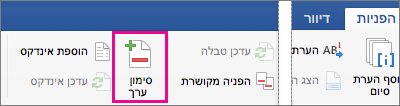
-
בתיבת הדו-שיח סימון ערך אינדקס, באפשרותך לערוך את הערך או להוסיף רמה שניה בתיבה ערך משני. אם דרושה לך רמה שלישית, הוסף נקודתיים לאחר הטקסט של הערך המשני.
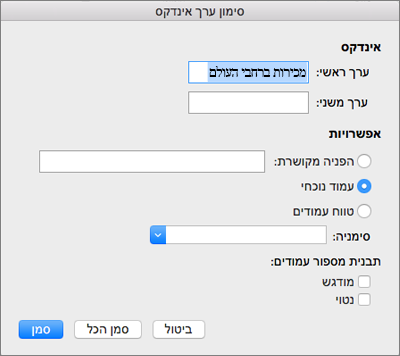
-
כדי ליצור הפניה מקושרת לערך אחר, לחץ על הפניה מקושרת תחת אפשרויות, ולאחר מכן הקלד את הטקסט עבור הערך האחר בתיבה.
-
כדי לעצב את מספרי העמודים שיופיעו באינדקס, תחת תבנית מספור עמודים, בחר מודגש או נטוי .
-
לחץ על סמן כדי לסמן את ערך האינדקס. כדי לסמן טקסט זה בכל מקום שבו הוא מופיע במסמך, לחץ על סמן הכל.
-
לחץ על סגור.
-
חזור על שלבים 1 - 7 עד שתסמן את כל הערכים הרצויים באינדקס.
יצירת האינדקס
לאחר סימון הערכים, תוכל להוסיף את האינדקס למסמך.
-
לחץ במקום שבו ברצונך להוסיף את האינדקס.
-
לחץ על הפניות > הוספת אינדקס.
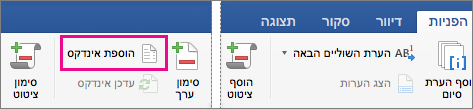
-
בתיבת הדו-שיח אינדקס, באפשרותך לבחור את התבנית של ערכי טקסט, מספרי עמודים, כרטיסיות ותווים אחרים.
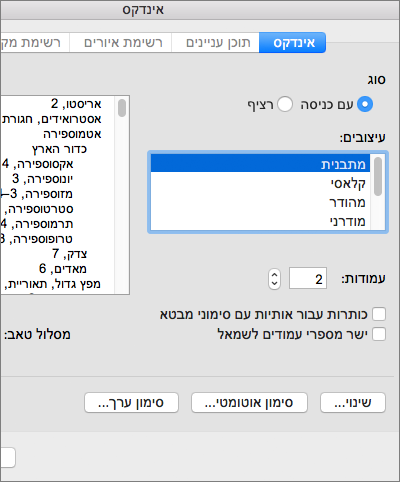
באפשרותך גם לשנות את המראה הכולל של האינדקס על-ידי בחירת אחת מהאפשרויות תחת תבניות. בעת בחירת אפשרות, תראה תצוגה מקדימה בתיבה מימין.
-
לחץ על אישור.
הערה: אם תסמן ערכים נוספים לאחר יצירת האינדקס. יהיה עליך לעדכן את האינדקס לערכים החדשים. לחץ על הפניותלאינדקס > Update.
שלב 1: סימון הערכים
באפשרותך ליצור ערך אינדקס עבור מילה, צירוף מילים או סימן מסוימים, או עבור נושא שמשתרע על פני טווח עמודים.
סימון ערכי אינדקס עבור מילים או צירופי מילים
-
בחר את הטקסט שברצונך להשתמש בו כערך אינדקס.
-
בתפריט הוספה, לחץ על אינדקס וטבלאות.
-
בכרטיסיה אינדקס, לחץ על סמן ערך.
עצה: כדי לעבור ישירות אל תיבת הדו סימון ערך אינדקס , הקש

-
הקלד או ערוך את הטקסט בתיבה ערך ראשי.
עצות:
-
כדי ליצור ערך משני, ציין את ערך האינדקס הראשי ולאחר מכן הקלד את הערך המשני בתיבה ערך משני.
-
כדי ליצור ערך ברמה שלישית, הקלד את טקסט הערך המשני ולאחריו נקודתיים (:), ולאחר מכן הקלד את טקסט הערך ברמה השלישית.
-
-
בצע אחת מהפעולות הבאות:
כדי לסמן
לחץ על
ערך האינדקס
סמן
המופע הראשון של טקסט זה בכל פיסקה במסמך התואם בדיוק את אותיות הרישיות והאותיות הקטנות בערך
סמן הכל
עצה: כדי לסמן ערכי אינדקס עבור סמלים כגון @, בתיבה ערך ראשי, מיד לאחר הסמל, הקלד ;# (נקודה-פסיק ואחריהן את סימן המספר), ולאחר מכן לחץ על סמן. בעת בניית האינדקס, Word מציב את הסמלים בתחילת האינדקס.
-
כדי לסמן ערכי אינדקס נוספים, בחר את הטקסט או לחץ מיד אחריו, לחץ בתיבת הדו-שיח סימון ערך אינדקס ולאחר מכן חזור על שלבים 4 ו- 5.
הערה: Word מוסיף כל ערך אינדקס מסומן כ- XE (ערך אינדקס) שדה בתבנית טקסט מוסתר. אם אינך רואה את השדה XE, לחץ על הצג/הסתר

סימון ערכי אינדקס של טקסט המתפרש על-פני כמה עמודים
-
בחר את טווח הטקסט שאליו ברצונך שערך האינדקס יפנה.
-
בתפריט הוספה, לחץ על סימניה.
-
בתיבה שם סימניה, הקלד שם ולחץ על הוסף.
הערה: אין לכלול רווחים בשם הסימניה.
-
במסמך, לחץ בתחילת טווח הטקסט שבחרת.
-
בתפריט הוספה, לחץ על אינדקס וטבלאות.
-
בכרטיסיה אינדקס, לחץ על סמן ערך.
-
בתיבה ערך ראשי , הקלד את ערך האינדקס עבור הטקסט שסומן.
-
תחת אפשרויות, לחץ על טווח עמודים.
-
בתיבה סימניה, הקלד או בחר את שם הסימניה שהקלדת בשלב 3.
-
לחץ על סמן.
-
לחץ על סגור.
הערה: Word מוסיף כל ערך אינדקס מסומן כ- XE (ערך אינדקס) שדה בתבנית טקסט מוסתר. אם אינך רואה את השדה XE, לחץ על הצג/הסתר

שלב 2: עריכה או מחיקה של ערכי אינדקס (אופציונלי)
אם תשנה את ערכי האינדקס באינדקס הסופי, Word ימחק את השינויים שביצעת בפעם הבאה שתבנה מחדש את האינדקס. כדי לשמור לצמיתות את שינויי העיצוב, עצב את שדות ערך האינדקס במסמך.
עריכת ערך אינדקס
-
ערוך את הטקסט בתוך שבמרכאות.
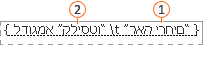


אם אינך רואה את השדות XE (ערך אינדקס), לחץ על הצג/הסתר

מחיקת ערך אינדקס
-
בחר את שדה ערך האינדקס כולו, כולל הסוגריים המסולסלים ({}) והקש DELETE.
אם אינך רואה את השדות XE (ערך אינדקס), לחץ על הצג/הסתר

שלב 3: עיצוב ובנייה של האינדקס
לאחר שתיצור את ערכי האינדקס, באפשרותך לבנות את האינדקס במסמך. אינדקס מופיע בדרך כלל בסוף המסמך או סמוך אליו. עם זאת, באפשרותך להוסיף את האינדקס בכל מקום במסמך.
זהירות: כדי לוודא שהמסמך מחולק לעמודים כראוי, הסתר קודי שדה וטקסט מוסתר לפני שתבנה את האינדקס. אם השדות XE (ערך אינדקס) גלויים, בסרגל הכלים הרגיל , לחץ על הצגה/הסתרהשל 
בניית אינדקס על-ידי שימוש באחד מעיצובי האינדקס שסופקו
-
לחץ במסמך במקום שבו ברצונך להוסיף את האינדקס הסופי.
-
בתפריט הוספה, לחץ על אינדקס וטבלאות, ולאחר מכן לחץ על הכרטיסיה אינדקס.
-
בתיבה תבניות, לחץ על עיצוב.
-
בחר אפשרויות אינדקס רצויות אחרות.
בניית אינדקס באמצעות עיצוב אינדקס מותאם אישית
-
לחץ במסמך במקום שבו ברצונך להוסיף את האינדקס הסופי.
-
בתפריט הוספה, לחץ על אינדקס וטבלאות, ולאחר מכן לחץ על הכרטיסיה אינדקס.
-
בתיבה תבניות, לחץ על מתבנית, ולאחר מכן לחץ על שנה.
-
לחץ על סגנון בתיבה סגנונות, לחץ על שנה ולאחר מכן החל את העיצוב הרצוי.
-
בחר אפשרויות אינדקס רצויות אחרות.










